التشخيصات
استخدم مهمة الفحوصات لطلب إجراء تشخيصي من منتج أمان ESET على كمبيوتر عميل.
حدد أحد الخيارات التالية لإنشاء مهمة عميل جديدة:
- انقر فوق المهام > جديد >
 مهمة العميل.
مهمة العميل. - انقر فوق المهام > وحدد نوع المهمة المطلوبة وانقر فوق جديد >
 مهمة العميل.
مهمة العميل. - انقر فوق الجهاز الهدف في أجهزة الكمبيوتر وحدد
 المهام >
المهام >  مهمة جديدة.
مهمة جديدة.
أساسي
في قسم الأساسي، أدخل المعلومات الأساسية المتعلقة بالمهمة، مثل الاسم و الوصف (اختياري). انقر فوق تحديد العلامات بهدف تعيين العلامات.
في القائمة المنسدلة المهمة، حدد نوع المهمة التي تريدها للإنشاء والتكوين. إذا قمت بتحديد نوع مهمة معين قبل إنشاء مهمة جديدة، فسيتم تحديد المهام مسبقاً بناءً على اختيارك السابق. وتحدد المهمة (راجع قائمة كل المهام) الإعدادات والسلوك للمهمة.
الإعدادات
الإجراء التشخيصي
- تشغيل Log Collector - يعمل على جمع بيانات محددة (مثل التكوين والسجلات) من جهاز محدد لتسهيل عملية جمع المعلومات من جهاز العميل خلال حل حالة دعم.
الحد الأقصى لحجم الملف لتسليم السجل لكل جهاز هو 200 ميغابايت. يمكن الوصول إلى السجلات من وحدة التحكم على شبكة الإنترنت في قسم التفاصيل > السجلات. إذا كانت السجلات التي تم تجميعها بواسطة المهمة أكبر من 200 ميجابايت، فستفشل المهمة. إذا فشلت المهمة، يمكنك:
|
- تعيين الوضع التشخيصي - يتكون وضع التشخيص من الفئات التالية: سجل البريد العشوائي، وسجل جدار الحماية، وسجل نظام الحماية من الاختراق على الأجهزة، وسجل التحكم في الجهاز وسجل التحكم في الويب. يتمثل الغرض الرئيسي من وضع التشخيص في جمع السجلات بكل مستويات الخطورة عند الحاجة إلى استكشاف الأخطاء وإصلاحها.
- التشغيل - تشغيل تسجيل جميع تطبيقات ESET.
- إيقاف التشغيل - يُمكنك إيقاف تشغيل التسجيل يدوياً أو سيتم إيقاف تشغيل التسجيل تلقائياً بعد إعادة تشغيل الكمبيوتر.
المتطلبات الأساسية التالية مطلوبة لإنشاء سجلات تشخيصية بنجاح:
- يمكن جمع سجلات وضع التشخيص من أجهزة الكمبيوتر العميلة التي تعمل بأنظمة تشغيل Windows وmacOS.
- يجب أن يحتوي جهاز الكمبيوتر العميل على منتج أمان ESET مثبت ومنشط.
يُرسل عامل ESET Management فقط السجلات المجمعة بواسطة منتج ESET المثبت على كمبيوتر عميل. تعتمد فئة السجل والشرح التفصيلي على نوع المنتج والتكوين. قم بتكوين كل منتج (عبر النُهج) لجمع سجلات محددة. |
تتم إزالة سجلات التشخيص الأقدم من 24 ساعة كل يوم أثناء المسح في منتصف الليل. يعمل هذا على حماية قاعدة بيانات ESET PROTECT من الحمل الزائد.
ملخص
راجع ملخص الإعدادات المكونة وانقر فوق إنهاء. تم الآن إنشاء "مهمة العميل" وسيتم فتح نافذة منبثقة:
- انقر فوق إنشاء مشغّل (موصى به) لتحديد أهداف مهمة العميل (أجهزة الكمبيوتر أو المجموعات) و المشغّل.
- إذا قمت بالنقر فوق إغلاق، يمكنك إنشاء مشغل لاحقاً: انقل فوق مثيل مهمة العميل وحدد
 التشغيل في من القائمة المنسدلة.
التشغيل في من القائمة المنسدلة.
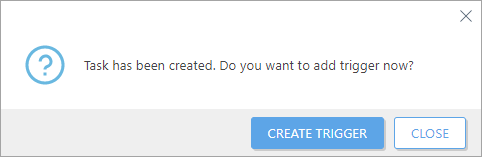
في المهام، يمكنك رؤية شريط مؤشر التقدم وأيقونة الحالة والتفاصيل لكل مهمة تم إنشاؤها.
يُمكنك عرض السجلات التي تم إنشاؤها في تفاصيل الكمبيوتر: السجلات > سجل التشخيص.
